成形形状認識
成形の工具が使用されている場合は、事前に成形工具の情報を入力する必要があります。
レイヤ名称をFPF設定と合わせることで、展開後の割付操作までスムーズに行うことができます。
1. [ファイル]⇒[読み込み]⇒[IGESモデル]を選択します。
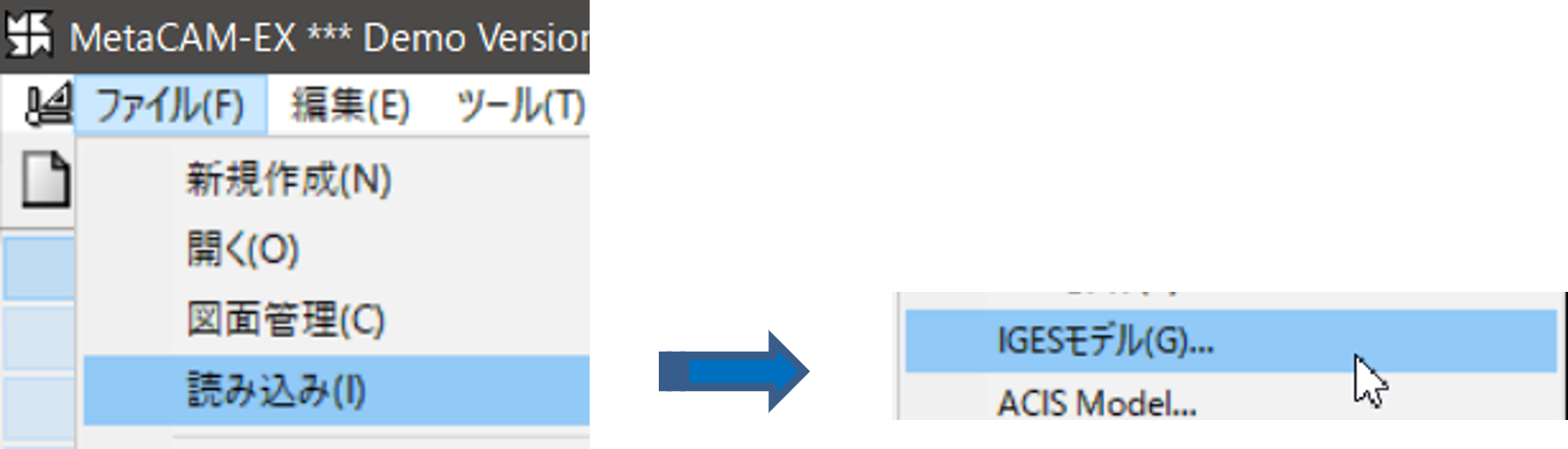
2. [ファイルを開く]画面よりIGESファイルを選択し、[開く]をクリックします。
3. IGESモデルが取り込まれます。成形工具がある場合は、成形形状認識の入力が必要になります.

4. [モデル]⇒[拡張]⇒ [成形形状認識]をクリックし、認識させる成形形状近くの平面をクリックします。
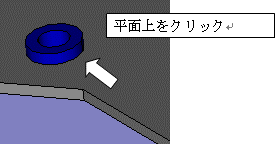
※すでに登録がある場合は、[Ctrl=一覧表示]
5. 成形形状認識一覧画面が表示されます。
各項目に従い、情報を入力していきます。ここで入力した情報は蓄積されていきます。
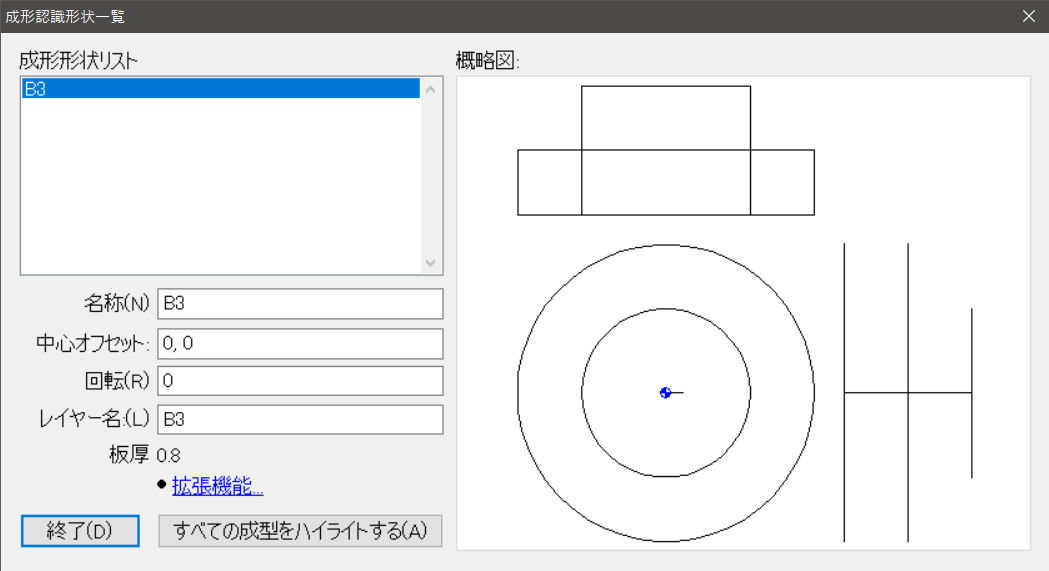
名称・・・・・・・・・・・・・工具の名称
中心オフセット・・・MetaCAMで認識した中心から工具中心がずれた場合のオフセット値
回転・・・・・・・・・・・・・MetaCAMで認識した角度と違う場合の角度ピッチ
レイヤー名・・・・・・・FPF設定で設定しているレイヤ名称
成形上向き、下向きはクリックした面により自動で判断されます。
展開後のレイヤ名は上向き形状であれば、“レイヤ名_UP”となり、下向き成形状であれば“レイヤ名_DOWN”となります。
情報が入力できたら、[終了]ボタンをクリックし、画面を閉じます。
6. [モデル]⇒[拡張]⇒![]() [展開時にモデル修正]を選択し、モデル上でクリックします。
[展開時にモデル修正]を選択し、モデル上でクリックします。
7. [モデル]⇒[基本]⇒ [凍結解除]又はマウス右クリックのショートカットメニューより、[凍結解除]を選択します。
成形形状がある場合は面が閉じたような表示になります。
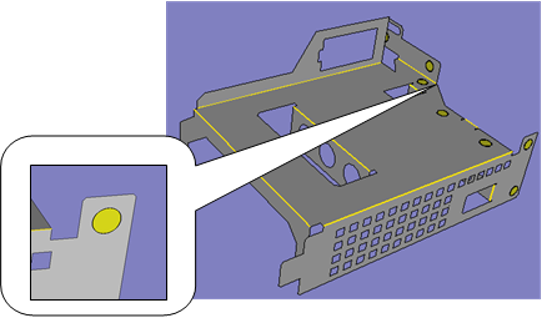
8. モデル編集後、![]() [展開]をクリックし、展開図を作成します。
[展開]をクリックし、展開図を作成します。
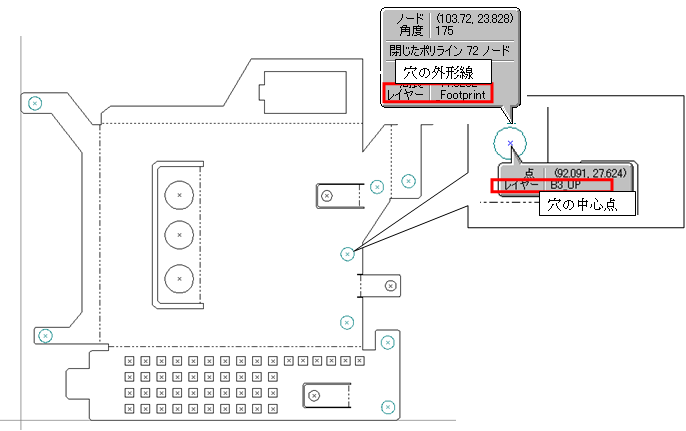
成形として認識させた穴形状の中心点はそれぞれのレイヤに展開されていきます。(例:B3_UP)
※ FPF設定がされていると、レイヤ名で認識し、登録されている工具が自動で割りつきます。
また、穴の外形要素は“Footprint”レイヤに展開されてきます。(アンダーバー)から始まるレイヤは切断レイヤではないので、割付されません。
FPF設定のレイヤ名と合わせる
成形形状認識を行った場合、クリックした面の方向で、上向き成型か下向き形状か自動判断し、展開するレイヤ名の末に「_UP」「_DOWN」と追加されてきます。すでにFPF設定で登録してあるレイヤ名と合わせたい場合は以下の設定が必要になります。
操作手順
1. デスクトップの[環境設定ツール]をダブルクリックします。

2. [環境設定ツール]画面が起動します。[3D]タブを開きます。
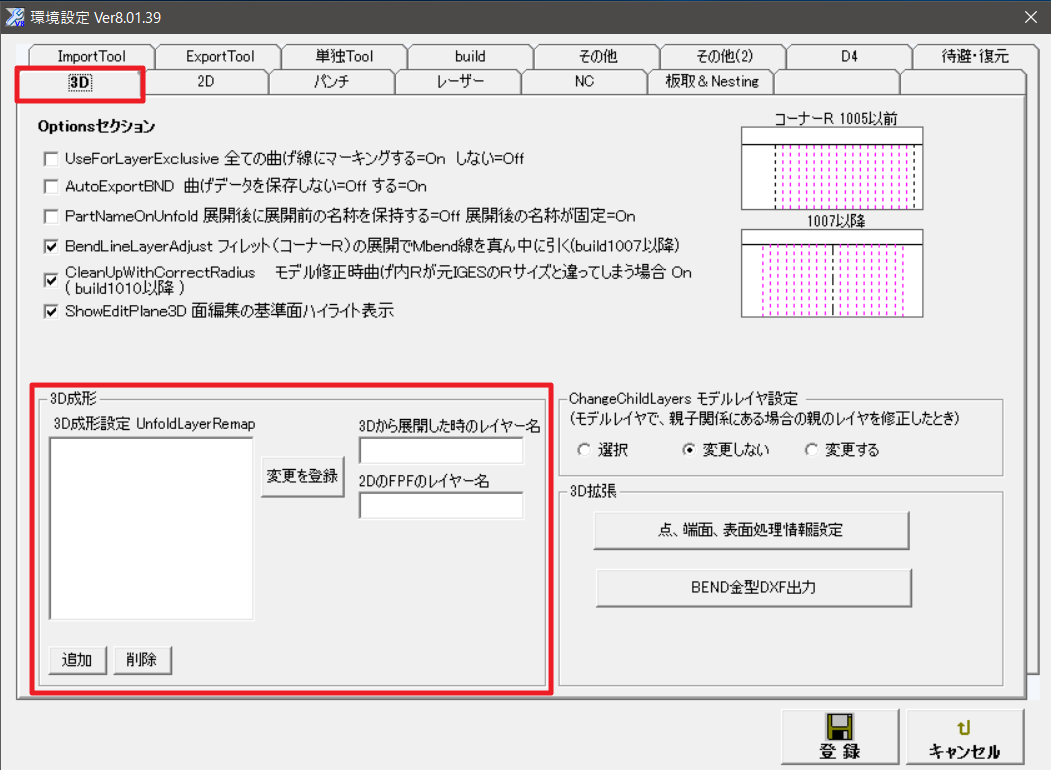
[3Dから展開した時のレイヤ名][2DのFPFのレイヤ名]をそれぞれ入力し、[追加]ボタンをクリックします。
[3D成型設定]の領域に項目が入ったのを確認し、登録ボタンをクリックし画面を閉じます。
例:展開データの成型工具のレイヤをB3にしたい場合
3D展開した時のレイヤ名⇒B3_UP
2DのFPFのレイヤ名⇒B3

